Step 1
點選螢幕下方圓圈  進入程式集
進入程式集
Step 2
點選『文件管理』
Step 3
點選『內部儲存空間』或『SD 卡』
Step 4
搜尋 ringtones 資料夾或 按下螢幕左下角之新增資料夾 + 
Step 5
輸入 ringtones ,按『確定』
備註:
ringtones 資料夾固定於內部儲存空間或SD 卡
Step 6
尋找自行放置的鈴聲
例如:
自行錄音程式錄音檔案時,點選『Recording』資料夾,
按住不放選取該錄音檔案,點選螢幕下方複製按鈕,
點選『手機儲存』,點選『Ringtones』 ,點選『貼上』
Step 7
按下螢幕下方首頁按鈕,回到首頁
Step 8
點選螢幕下方圓圈進入程式集
Step 9
點選『設定』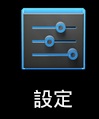
Step 10
點選『音效』,點選『SIM 1來電鈴聲』或『SIM 2來電鈴聲』,選自行放置的鈴聲,按『確定』
備註:
(1)鈴聲支援的格式為MP3, MIDI, WAVE,AMR-NB,AMR-WB,AAC LC/LTP,HE-AACv1 (AAC+),HE-AACv2 (enhanced AAC+),FLAC,Ogg Vorbis
(2)此鈴聲為偵對系統上設定,所以無法偵對不同SIM 卡所設定鈴聲
(3)手機儲存上新增 notifications 資料夾後放置音樂檔時,系統設定『預設通知』可選自行放置的鈴聲
(4)手機儲存上新增 Alarms 資料夾後放置音樂檔時,時鐘設定鬧鐘,點選『+』設定鬧鐘時間,點選『CESIUM』,可選自行放置的鈴聲,按『確定』
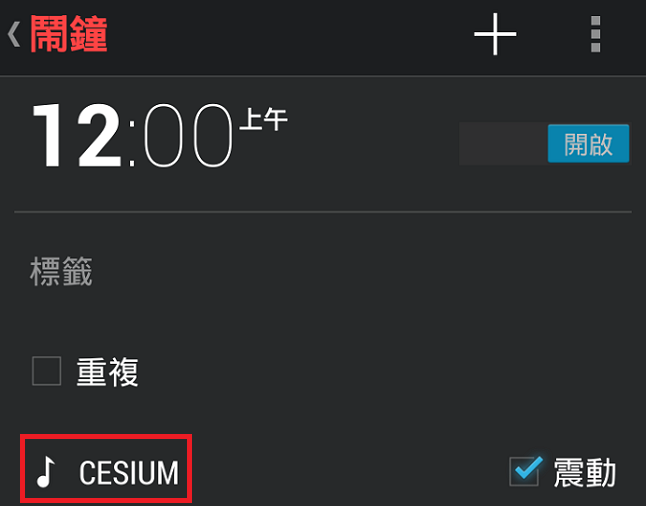
(5)使用者聯絡人上選指定聯絡人,螢幕右上角之  來按下『設定電話鈴聲』
來按下『設定電話鈴聲』
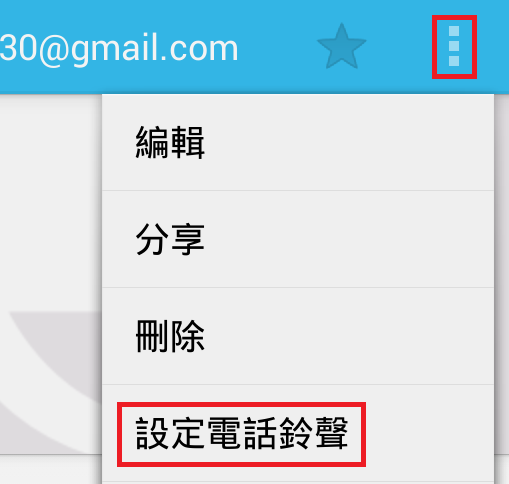
(6)內部儲存空間內巳建立了『ringtones』資料夾,若更改檔名時,鈴聲設定上看不到自訂鈴聲。建議放入新建立的檔案資料夾內。